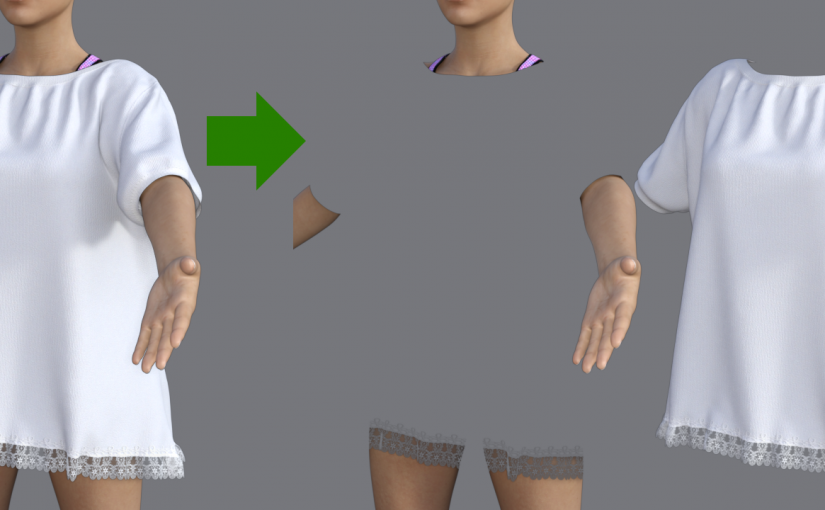Daz studio でオブジェクトごとにレンダリングする方法の覚書。
オブジェクトごとにレンダリングってどういうことかというと服と体、背景なんかを別々にレンダリングします。
ここで重要なのは、重なったところを描画しないように分割することです。
失敗例
オブジェクトの表示/非表示でいけるかと思いましたが、本来隠れている部分が邪魔をしてしまうのでその解決方法です。
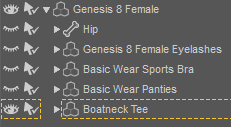
こうオブジェクトを非表示にして、2回に分けてレンダリング。

見ての通り、本来隠れている部分も描画されるため重ねるとおかしくなります。
この本来隠れているところは描画しないでほしいわけです。
pwCatchとマテリアル調整
調べてみると pwCatch という有料プラグインがありました。
これを買おうかと思いましたが、ちょっと用途が違う気がします。
商品説明を見ていて要はレンダリングしたくない物体を反射なしの真っ黒なシェーダーにしてしまえばいいんじゃないかと思いつきます。

これで黒部分を色域選択削除するか、合成モードを変えるかすると体に重なります。
ただこれは面倒なのと、黒い部分が消えるという問題が残ります。
canvas
NVIDIA Irayレンダラーにはcanvasという機能がありました。
「Render Settings」の「Advanced」タブにあります。
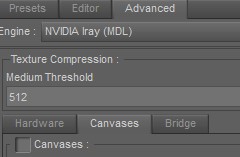
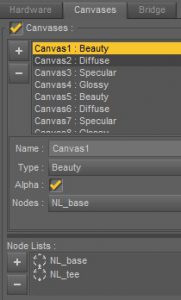
Canvasesにチェックを入れて「+」ボタンでキャンバスを追加。
「Scene」タブからレンダリングしたいオブジェクトを選択して、「Nodes」の「Create From Selection…」でノードリストを作成する。
TypeはBeautyが普通のレンダリング、拡散・鏡面・光沢成分も選択できます。
Alphaにチェックなしなら黒背景、チェックを入れると背景透過にできます。
「Render Settings」の「Editor」タブに戻って「Canvases」を見ると「Active Canvas」の設定ができます。実際にレンダリングするキャンバスの指定です。
レンダリングすると「Active Canvas」に指定したノードオブジェクトだけがレンダリングされます。
もちろんほかの物体で隠れたところは描画されません。

このキャンバス機能を使うと「[名前]_canvases」というフォルダが追加保存されます。
canvasごとの画像が、exr拡張子のHDR(ハイダイナミックレンジ)で作成されます。
ただ、このexrファイルは普通のソフトでは開けないです。
またなぜかかなり高い輝度に設定されているので画像変換サービスも使えません。
これは多分photoshopで弄る用なんじゃないかと思います。
持ってないので gimp で開くと真っ白のマスク画像っぽいのが出てきます。
明るすぎるので5回程「明るさ:-0.5」したら色が出てきます。
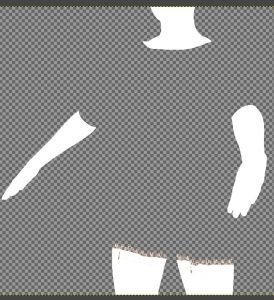
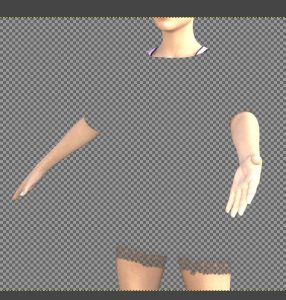
この変換を簡単にできれば1回のレンダリングで全パーツ個別レンダリングができそうなんですがどうにかならないかな。
体部分と服部分を別にレンダリングしておくと、編集しやすくなり最終的な容量の節約ができます。